表格怎么筛选出需要的内容
1、选中数据
将excel表格打开之后,鼠标选中需要筛选的表格数据。

2、点击筛选
选中表格内容之后,在开始菜单栏中找到筛选这个选项并点击。

3、点击倒三角符号
选中的表格数据会出现一个倒三角符号,点击倒三角图标,调出筛选窗口。

4、筛选内容并确定
在窗口中选中按内容筛选,取消全选,根据自己的需要勾选需要筛选出来的内容,点击窗口中的确定即可。

1、选中内容单击右键
把excel表格打开之后,鼠标框选表格中需要筛选的内容,单击鼠标右键。

2、点击筛选
在展开的菜单窗口中,找到筛选这个选项并点击,窗口展开后,再次点击窗口中的筛选。

3、轻点倒三角图标
选中的表格会出现下拉图标,选择需要筛选的数据并点击倒三角符号。

4、筛选内容并确定
在筛选窗口中,取消勾选全部内容,勾选需要的内容并点击确定即可。

1、鼠标选中数据
把需要筛选的excel表格打开,用鼠标选中需要筛选的数据。

2、点击数据
选中数据之后,在顶部菜单栏中找到数据这个选项并点击。

3、点击筛选
将数据功能区打开之后,在功能区左侧找到筛选并点击。
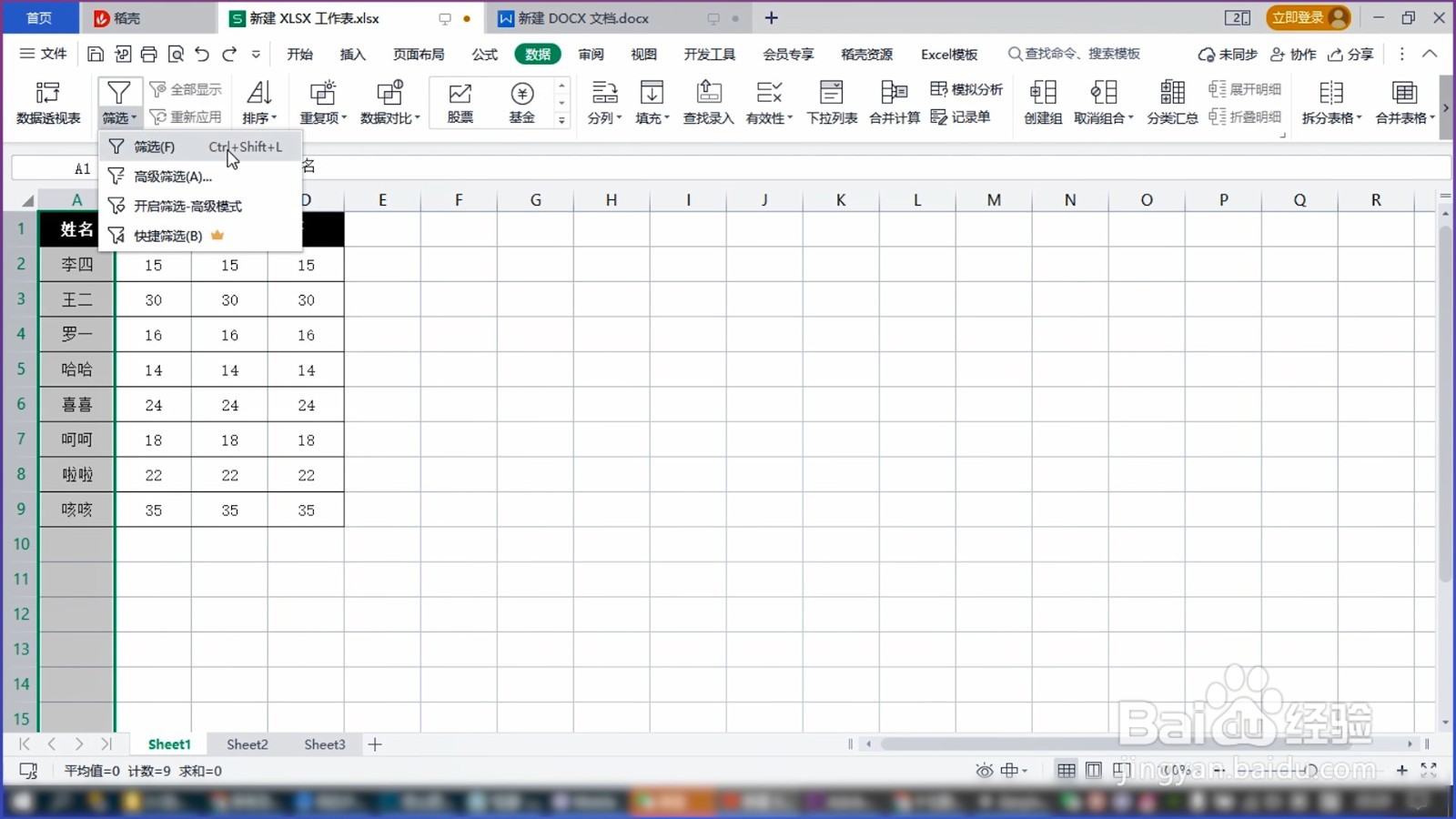
4、点击倒三角符号
所选的数据单元格会出现倒三角符号,点击它,调出筛选菜单。

5、筛选内容并确定
把弹窗打开之后,根据需要勾选需要保留的内容,点击弹窗中的确定即可。

声明:本网站引用、摘录或转载内容仅供网站访问者交流或参考,不代表本站立场,如存在版权或非法内容,请联系站长删除,联系邮箱:site.kefu@qq.com。